统考平台操作指南
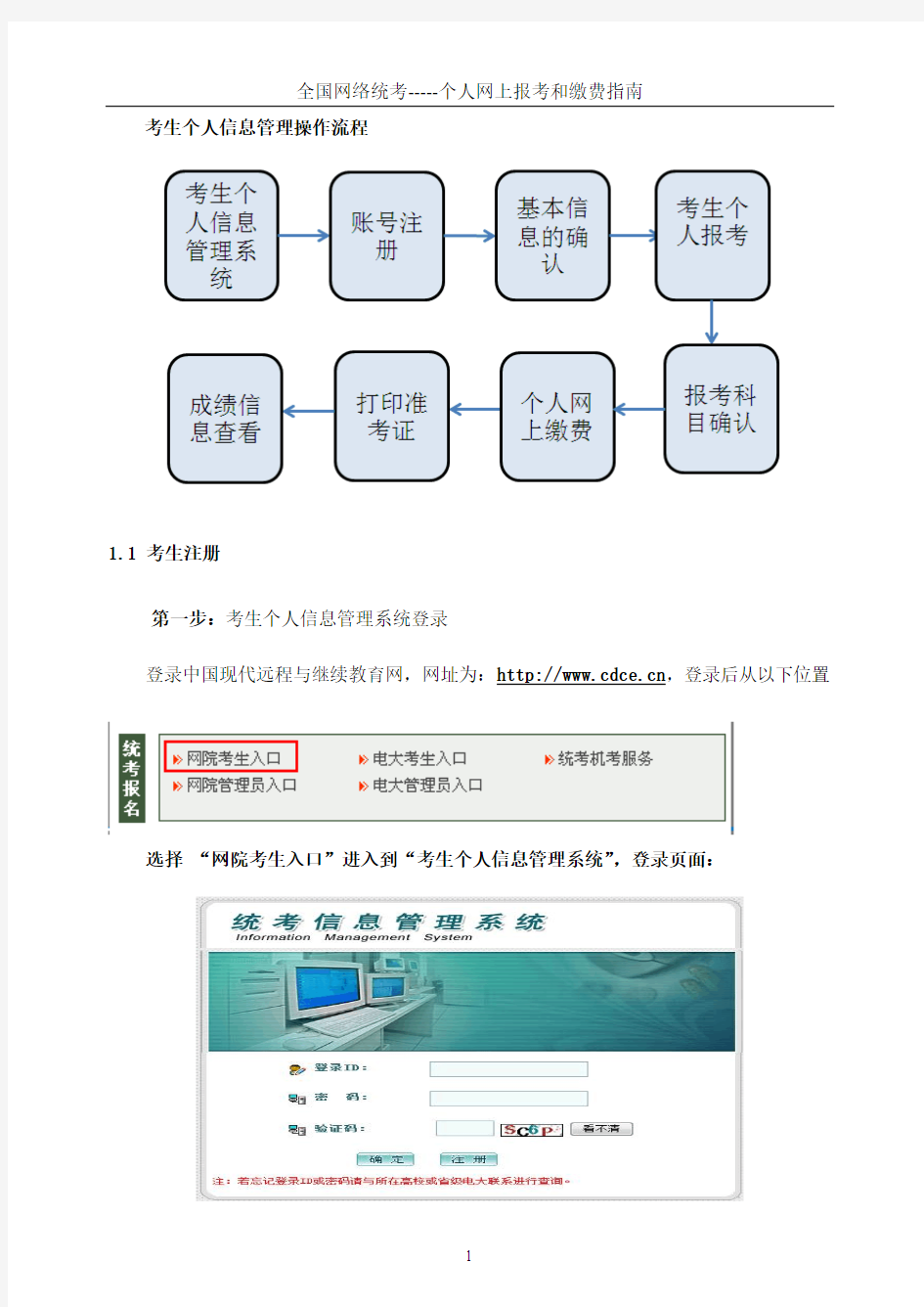
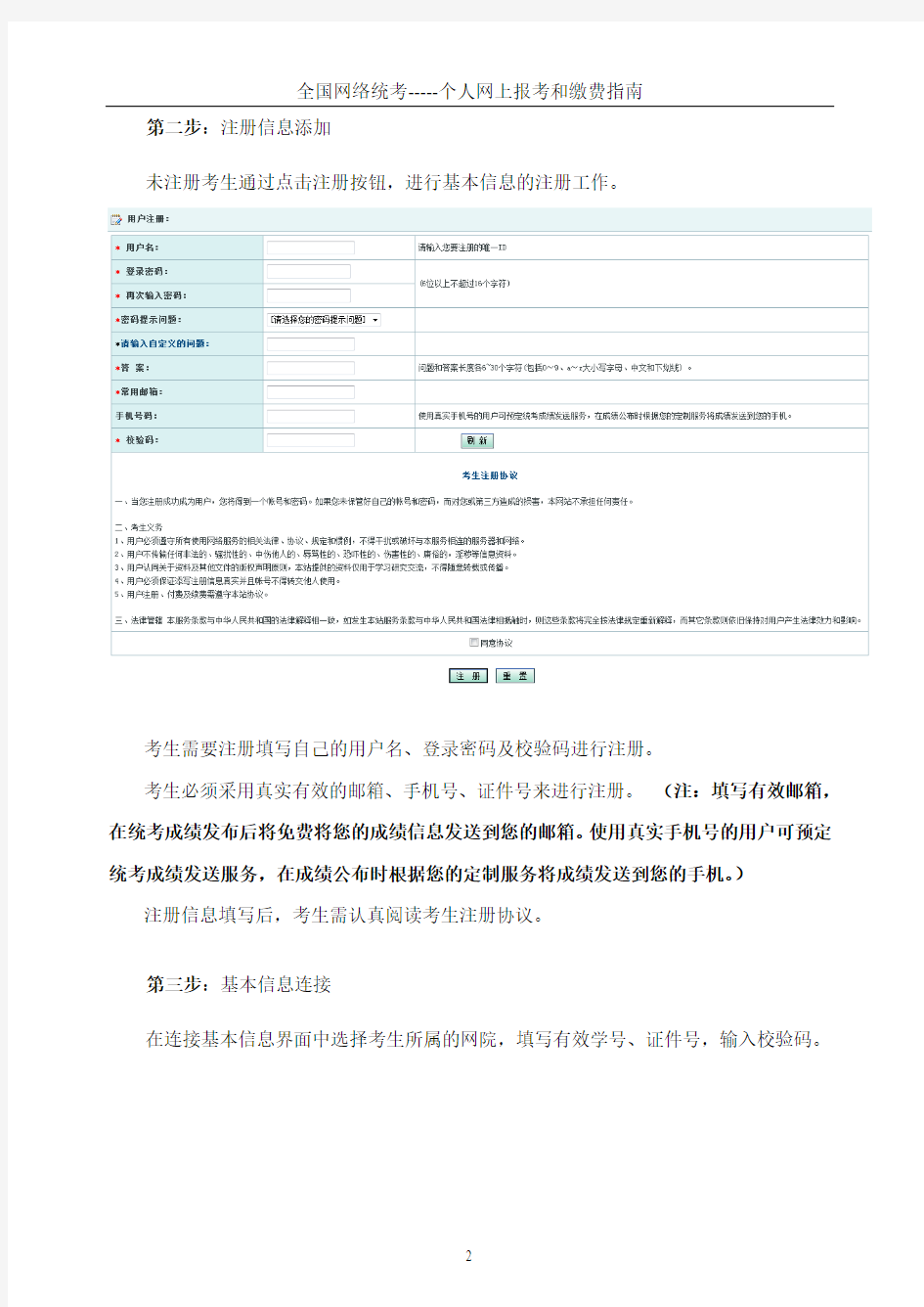
考生个人信息管理操作流程
1.1 考生注册
第一步:考生个人信息管理系统登录
登录中国现代远程与继续教育网,网址为:https://www.360docs.net/doc/452277225.html,,登录后从以下位置
选择“网院考生入口”进入到“考生个人信息管理系统”,登录页面:
第二步:注册信息添加
未注册考生通过点击注册按钮,进行基本信息的注册工作。
考生需要注册填写自己的用户名、登录密码及校验码进行注册。
考生必须采用真实有效的邮箱、手机号、证件号来进行注册。(注:填写有效邮箱,在统考成绩发布后将免费将您的成绩信息发送到您的邮箱。使用真实手机号的用户可预定统考成绩发送服务,在成绩公布时根据您的定制服务将成绩发送到您的手机。)注册信息填写后,考生需认真阅读考生注册协议。
第三步:基本信息连接
在连接基本信息界面中选择考生所属的网院,填写有效学号、证件号,输入校验码。
输入关联信息后,点击确认,则会弹出核对姓名的对话框,
注册成功后弹出友情提示如下图:
1.2考生信息查看
考生信息查看分为考生考试信息和注册信息修改两部分。
1.2.1 考生考试信息
主要包括:考生基本信息查看、成绩信息查看、历史报考信息查看、打印准考证四个功能。
(1)、基本信息查看
考生可查看试点高校导入系统中的考生个人相关信息。如果考生发现基本信息有误,应及时与试点高校进行联系。由试点高校进行修改。考生不能对基本信息进行任何修改。
(2)、成绩信息查看
考生可通过此功能查看到历次的考试成绩。考试成绩状态显示为合格、不合格,其中缺考、作弊、违纪等情况也一并标识。在成绩公布后,考生通过“考生考试信息”中的“成绩信息查看”功能查看历次统考成绩情况。对成绩存在疑问的,可申请进行成绩复核。成绩复核具体流程请联系试点高校或登录https://www.360docs.net/doc/452277225.html,获取。
(3)历史报考信息查看
考生可通过此功能查看到历次的报考记录。
(4)、打印准考证
准考证打印可由考生个人进行打印,或请试点高校进行打印。准考证打印需在考生报考和缴费后方可进行,准考证打印时间详见https://www.360docs.net/doc/452277225.html,公告通知,并附有“打印准考证操作指南”提供学生下载准考证使用方法。
1.2.2注册信息修改
(1)密码修改
考生可通过此功能修改注册的密码。
(2)、注册信息修改
注册信息修改功能方便考生对电子邮件及手机号进行修改。
1.3考生报考
考生通过此功能完成考点以及报考科目的选择。
考生报考功能主要包含:考生个人报考、报考信息查看、免考信息查看。报考前请先阅读“二代身份证签到管理系统入场验证环节”的考生必读。
通过“考生报考”菜单下的“考生个人报考”进入考生必读页面。
第一步:选择考点
1、报考前工作准备
报考前,先了解网上安全支付的相关信息。
第一步:了解网上支付相关银行,查看银行网上支付说明。
注:考生在报考前,首先查看银联支付说明,并提前办理银行卡。
第二步:进行“考生个人报考”操作。点击“进入报考信息添加”
2、选择考点
通过“考生个人报考”功能,在此页面中选择要报考的省(自治区)、考点。
第二步:添加报考科目
1、报考约考考点
考生选择报考约考考点时,点击“报考”进入报考科目界面:
在此界面,考生可查看到当前的报考时间,以及考场某一科目可报考人数及全部报考人数,考生可根据自己的时间选择考试显示时间内的某一时刻进行考试。点击“选择”进
行对科目进行报考。选择报考后,下方“已选择的考试科目”会显示刚才已报考的科目,如发现科目不正确,可进行“删除”操作。
说明:
1)当考生查看到可报考人数为“0”时,表示此时间段内报考人数已满,考生可选择其它时间进行报考。
2)考生报考考点,不同科目可以选择不同的考点。
注意:
1)提交报考信息30分内,考生需要进行缴费,超过30分钟后,系统将自动清除考生选择的考试时间。
2)四科目不能在同一时间进行报考。
3)同一科目不同级别在同次考试中只能报一门。例如:大学英语A、B、C,只能添报其中一科。
4)已合格科目或免考科目不能再次报考。
5)作弊替考考生取消考试资格,不能进行报考。
6)考生报考的科目,必须由考生完成缴费。
考生添加报考信息,如发现报考科目或考试时间错误,可通过报考信息查看功能进行修改或删除重新添加报考信息:
说明:考生报考后,缴费状态显示为“未确认科目”。
第三步:报考信息查看
报考完成后,考生可通过“报考信息查看”功能来查看所报考的考点、报考科目、报
考类型、缴费状态等信息。
1.4网上缴费
考生完成个人报考工作后,可以通过网上缴费菜单下的“个人网上缴费”进入缴费页
面,登录网上缴费系统通过银行卡直接进行网上缴费。
1.4.1提前办理银行卡
建议学生在报考科目前,提前办理相关银行卡。
1.4.2个人网上缴费
第一步:考生报考科目确认
通过“考生网上缴费”菜单下的“报考科目确认”进入缴费界面。考生在进行缴费前,需要对进行缴费的科目进行确认,生成相应的缴费清单。
科目确认前提:
1、必须为考生本人报考的科目;
2、已处于缴费中或缴费完成的科目不能被确认。
科目确认是针对每一个科目进行,考生可以选择报考科目中的部分或全部进行缴费,选择完成后生成缴费单。在某一科目确认完成后,如果有未确认的科目可以再次进行科目确认。考生在确认报考科目时,如果发现报考类型为学习中心报考,请及时联系学习中心进行科目确认及缴费。或通知学习中心删除报考科目,由考生本人完成报考及缴费操作。第二步:进入缴费状态
在科目确认完成后自动进入缴费主界面。考生再次登录系统时,可通过个人查询系统中“考生网上缴费”菜单下的“个人网上缴费”进入缴费页面。
缴费单状态说明:
1、未缴费:指考生未完成缴费,需要对缴费单进行网上支付操作。
2、缴费中:当发起交易收不到银行回复时,此时无法判断交易是否成功,缴费状态将处于“缴费中”,考生到“个人网上缴费”功能下点击“确认缴费状态”,系统将再次提交交易到银联进行查询。如果收到状态为成功,那么缴费单自动改为“已完成缴费”;如果仍收不到回复,缴费状态仍会处于“缴费中”,考生稍后再次点击“确认缴费状态”;如收到缴费状态为失败,那么缴费状态显示为“未缴费”,考生需要重新缴费。
3、已完成缴费:指已经完成交易。此时不需要再点击“报考科目确认”或“个人网上缴费”。
在确认所有缴费科目及费用后,点击“缴费”按钮,进入缴费协议须知页面,请在缴
费前仔细阅读网上缴费使用协议。
考生必须选择同意缴费协议,方可进行网上缴费。在输入网上银行密码后,等待缴费成功提示。
第三步:网上支付
此界面中,系统自动生成了订单号,考生需记住此订单号,以方便进行查询。
点击要进行交易的银行名称,将进入银行界面,根据银行提示进行交易。
缴费超过30分钟操作说明:
如果在30分钟内,考生未完成缴费时,系统将自动清除已分配的座位。对于座位清空的考生,进行如下操作:
点击“返回”,进行“报考信息查看”界面手动“编辑”选择考试时间。
第三步:缴费信息查询
考生缴费完成后,可通过个人查询系统中“考生网上缴费”菜单下的“缴费信息查看”进入查看页面。或通过“报考信息查看”确认科目缴费完成情况。缴费状态显示为:
“个人缴费完成”表示已完成缴费操作。
学员平台操作指南
学员平台操作指南 1、选课与学习 进入平台,点击“选课”按钮并选课,少选、误选将影响学习,已有学习记录的课程无法删除。选课后即可进行“课程学习”,按照提示选择课程进行学习。学习时,点击“更新学习时间”按钮的时间间隔为:大于10分钟小于20分钟,不在此范围则不能累计学习时间。 2、提交作业 点击“提交作业”按钮,可查看专家发布的作业的各项内容与要求。点击作业标题,可以看到专家发布的作业内容,输入自己的答题内容,并按照页面的提示,点击“提交”按钮即可完成作业的提交。 3、查看作业批阅状态 如果作业已经被批阅,就会显示出合格或不合格。点击评语,可以进入查看辅导教师的评语和其他人对作业的评论。(温馨提示:为了防止网络拥堵造成提交作业失败,建议学员先在WORD文档中完成作业并备份后,再粘贴到平台提交作业内容处提交。) 4、研修日志 学员点击“研修日志”进入日志列表,点击“新增”即可进入编辑页面,输入相应的标题和内容,提交后即可发表成功。点击日志列表下面的“编辑”和“删除”,即可改动自己的研修日志。研修日志可在“个人研修工作室”中看到自己的“研修日志”被专家、辅导教师点评的情况。 5、我的教学故事 点击“我的教学故事”进入教学故事列表,点击“新增”按钮,进入编辑页面,将我的教学故事在此处发表,供班级辅导教师和本班学员交流探讨。填写完整提交后即可发表成功。其他编辑修改等操作步骤同“研修日志”。 6、提辅导工作设计 点击“辅导工作设计”按钮,可查看专家发布的辅导工作设计的各项内容与要求。点击辅导工作设计标题,可以看到专家发布的作业内容,输入自己的答题内容,并按照页面的提示,点击“提交”按钮即可完成作业的提交。 7、查看辅导工作设计状态 如果教学设计与反思已经被批阅,就会显示出合格或不合格。点击评语,可以进入查看辅导教师的评语和其他人对作业的评论。(温馨提示:为了防止网络拥堵造成提交教学设计与反思失败,建议学员先在WORD文档中完成作业并备份后,再粘贴到平台提交作业内容处提交。) 8、添加收藏 点击“添加收藏”进入“添加收藏”列表,点击“新增”按钮,输入需要收藏的文章标题和链接,将搜集的有价值的信息和资料,以名称和链接地址形式进行保存,点击“提交”后即可添加成功。学员还可以对已收藏的文章名称和链接进行修改编辑和删除。 9、进入论坛交流 点击“进入论坛”按钮,即可进入班级论坛。选择自己所选学科的学科论坛版块,进行发帖和回帖(温馨提示:发帖、回帖的注意事项,请参照本页第十四条的“关于论坛发帖回帖问题”)。
学生在线学习平台操作手册教学内容
学生在线学习平台操 作手册
山东财经大学高等教育自学考试强化实践能力考核系统 学 生 使 用 手 册 目录
1.学生个人设置 ............................................................................................ - 4 - 1.1学生登录................................................................................................................. - 4 - 1.2学生个性化设置 ..................................................................................................... - 4 - 1.3学生如何找回密码.................................................................................................. - 6 - 1.3.1报考学校帮助重置密码。................................................................................. - 6 - 1.3.2验证绑定手机/邮箱重置密码 ........................................................................... - 6 - 2.学生课程学习............................................................................................ - 8 - 2.1学生查看报考课程.................................................................................................. - 8 - 2.2学生课程学习 ........................................................................................................ - 9 - 2.2.1课件类型详解..................................................................................................- 10 - ?视频课时 ...................................................................................................... - 11 - ?音频课时 ...................................................................................................... - 11 - ?网页课时 ...................................................................................................... - 12 - ?Scorm课时................................................................................................... - 12 - 2.3学生在线考试 ....................................................................................................... - 13 - 2.4学生提交考核作业 ................................................................................................ - 16 - 2.4.1学生查看考核作业 .......................................................................................... - 16 - 2.4.2学生提交考核作业.......................................................................................... - 16 - 3.学生查看成绩........................................................................................... - 17 - 3.1考核作业成绩........................................................................................................ - 17 - 3.2自考课程成绩报表 ................................................................................................ - 17 -
平台操作指南
1 附件3: 2014年大庆市农村中小学教师及教学管理干部远程助力培训项目 学员平台操作指南 一、学员学习流程图
二、项目首页简介 (图1) 导航栏中各级主页一应俱全 项目总体培训情况统计区
三、平台操作 (一)注册平台 进入“国培计划”——中小学教师远程培训的网站 https://www.360docs.net/doc/452277225.html,,点击用户登录入口的“注册”按钮(如图2),进入 注册页面(如图3)。 (图2) 注册时输入正确的注册码、验证码、选择任教学科(如图3),点击确定,系统会 弹出确认页面(图4),确认信息无误后点击“下一步”进入个人信息填写页面(如图5)。 (图3) (图4) 注册码为10位数字; 选择您所任教的学段、学科; 输入随机验证码,按页面显示码输入即可;
(图5) 填写完个人信息确认无误后,点击“下一步”进入个人详细信息完善页面(如图6)。 (如图6) 信息填写完毕后点击“确定”,系统会弹出信息确认页面(如图7),确认无误后点击“确定” (确认的同时请牢记个人的用户名、密码),系统会再次弹出学员被分配的班级信息,请学员牢记自己所在班级(如图8)。
(图 7) (图8) (二)用户登录 在用户登录入口处,输入已注册成功的用户名、密码、验证码,点击“登陆”(如图9)。 (图9) 温馨提示: 1) 验证码:为电脑自动生成的4为阿拉伯数字,请按照图中的数字进行正确填写; 2) 如果忘记密码 ,请点击“忘记密码”按钮,输入用户名和身份证号码,即可找
回密码。 3)如果忘记用户名,可通过以下三种途径进行咨询: ①全国继教网服务热线:400-812-1228; ②全国继教网服务邮箱:guopei@https://www.360docs.net/doc/452277225.html,; ③全国继教网首页的在线咨询服务窗口:学习咨询1、学习咨询2、学习咨询3 随时为您答疑解惑; 点击“更多管理功能”,即可进入学员学习管理页面(如图10、图11)。 (图10) (图11)、 点击“图11”的“我的班级”,可进入所在班级主页,查看本班内学员的学习、研修活动情况。 点击“图11”的的“个人研修工作室”,可进入个人研修主页,可查看自己的学习、研修情况。 (三)选课 点击学员学习平台的左侧菜单栏中“选课”按钮(如图12),进入选课列表。在所选课程前的复选课内打勾,点击“选课”按钮即可选课成功。复选框已打勾且颜色为灰色的为必修课是学员必须学习的。
全员培训研修网学员平台操作指南
学员平台操作 1.账号激活注册三步走 1)注册: 网站首页:,点击省级门户“山西”进入,点击相应参加项目名称--山 西省2015-2016年度中小学教师全员培训或山西省2015-2016年度幼儿 园教师全员远程培训,注册点击“培训登录入口”或在浏览器地址栏输 入激活注册网址:(图1) 图1 2)在激活学习码界面输入正确的【学习码】,验证成功后点击【下一步】进入个人信息完善界面,填写个人信息(图2-3) 图2
填写准确的个人信息 图3 3)个人信息填写完毕后,点击【注册账号】完成学习码激活与注册,注册成功后可以点击【开始学习】或等待5秒钟后系统自动进入到个人工作室,就可以开始任务学习啦(图4-5) 点击【开始学习】 或等待5秒后系统 图4
图5 2.认校园、会登录 以中小学页面为例,请先登录“山西省2015-2016年度中小学教师全员远程培训页面:” 图6 登录入口 开始学习啦
输入用户名和密码, 点击“登录” 图7 点击“去学习”,进 入个人学习空间 图8 3.核信息、知考核 认识个人工作室 在个人工作室内可以完善个人信息、查看您所参加的培训项目相关的信息、个人所在的工作坊以及可以使用的研修工具。 通知消息区 阶段选择区 学情查看区 图9
?了解考核要求 在项目首页,点击导航栏的“考核评价”即可了解项目的考核要求,也可以在 进入个人工作室后,点击【考核统计】,即可了解整个项目的考核要求及学情状态,在引领研修下还可以点击每个阶段后的“查看明细”了解各阶段的详细考核要求。(图10) 图10 4.学操作、完任务 学习任务分布在各个研修阶段,采取“通关”式设计。学员要依次完成每个 阶段下的各项任务,才能获得任务对应的分值,从而完成整个任务的学习。?查任务 点击【任务学习】选择“学习阶段”,进入【任务大厅】查看“任务学习”。(图11)
乐高学员平台操作手册
教育部—乐高“技术教育创新人才培养计划”教师培训 学员操作手册
目录 1.1登陆平台 (3) 1.1.1登陆入口1 (3) 1.1.2登陆入口2 (4) 1.2个人中心 (5) 1.2.1“个人中心”——个人信息处 (6) 1.2.2“个人中心”——课程学习处 (7) 1.2.3“个人中心”——教师工作坊 (7) 1.2.4“个人中心”——研修社区处 (9) 1.3课程学习平台 (10) 1.3.1学习进度区 (10) 1.3.2教学活动区 (10) 1.3.2.1 进入课程学习 (11) 1.3.3功能区 (13) 1.3.3.1 课程学习 (14) 1.3.3.2 学习笔记 (14) 1.3.3.3 课程资料 (15) 1.3.4交流互动区 (15) 1.3.4.1 课程答疑 (15) 1.4研修社区 (17) 1.4.1个人信息 (17) 1.4.2各学段圈子与自由讨论 (19) 1.4.3帮助中心 (20) 1.4.4教师工作坊 (22)
1.1登陆平台 1.1.1 登陆入口1 教育部—乐高“技术教育创新人才培养计划”教师培训网:https://www.360docs.net/doc/452277225.html,右上角的登陆按钮。 进入教育部—乐高“技术教育创新人才培养计划”教师培训网首页后,可以在网站上了解到乐高课程的相关信息。 点击按钮,即会进入登陆界面,登陆“个人中心”。
从“个人中心”可以了解到与自身培训相关的信息。 然后点击按钮,即会进入到课程学习平台。 1.1.2 登陆入口2 可以在浏览器中输入“https://www.360docs.net/doc/452277225.html,”课程平台网址,即会出现一个登陆页面。
国培操作指南
学员网络研修平台操作指南 一、学员如何完成培训 (一)必修项目 1.完成必修课程学习 2.完全参加一个主线活动 3.至少参加一次教研组(工作坊)集体研修活动 (二)选修项目 1.选修课程学习 2.发表评论 3.撰写日志 4.积累在线时长 5.上传生成性资源 6.上传教学视频 注:第1、2、3、4项,综合总分55分,可以相互补充。网络研修与线下实践成绩同时合格,且平台得分100分取得评选优秀学员资格,评优考察项目权重依次递减顺序为:选修课程时长、在线时长、日志数量、评论数量。 二、合格条件与评分标准
课程学习(选修课)30个片段,30*0.5 日志数1分*10个 生成性资源10 5分*2个 视频(微课) 55分*1个 合计100 本次培训总学时60学时,平台60分以上,网络研修合格;平台得分100分取得评选优秀学员资格。 三、学员平台操作 1.平台登录 (1)登录 系统默认选择学员身份,输入已经获取的用户名、密码,点击登录,进入下一 步注册界面。 (2)忘记密码 ●首次登陆,请咨询辅导员或者项目管理员(系统默认初始密码:gp123 456) ●非首次登陆,请点击登录页面右下角“忘记密码”进入找回密码页面, 依次填入用户名、手机号码、姓名及验证码可重置密码。
重置密码 ●用户名、手机号码、姓名不正确,请咨询辅导员或者项目管理员协助重 新设置密码。(请学员首次登录时务必保证信息的准确性) 2.注册个人信息 (1)首次登陆填写个人资料 ●输入新密码:请输入自己常用密码,以免遗忘。 ●确认密码:再次输入新密码,确保两次输入密码相同。 ●输入手机号:请务必填写本人真实手机号,以便找回密码时使用。 ●身份证:身份证号用于学员证书的发放,请务必真实填写,信息错误 可能导致证书无法打印。 ●归属地:点击下拉菜单,依次选择自己所属:地区—学校—教研组。 (个别项目可能,不需要填写本项) ●点击确认“承诺条款”后“保存修改”,可进入“个人空间”。
创业实战模拟平台操作手册(学生)
目录 第一章系统概述 (4) 一.编写的目的 (4) 二.研发目的 (4) 三.教学作用 (4) 四.系统特色 (5) 五.系统优势 (5) 六.系统特点 (6) 第二章安装说明 (6) 一.系统支持的软/硬件环境 (6) 二.安装 (6) 三.运行 (6) 四.登陆 (7) 第三章管理员功能 (9) 一.学院管理 (9) 1.添加学院 (9) 2.修改学院 (9) 3. 删除学院信息 (10) 二.教师管理 (10) 1.添加教师 (10) 三.班级管理 (11)
四.系统管理 (11) 五.我的个人专区 (11) 第四章教师端功能 (12) 一.班级管理 (12) 1.班级列表中修改和删除班级 (12) 2.添加班级 (13) 3.实验课程时间安排 (13) 4.班级参数设置: (14) 二.学员管理 (14) 1.学员查询 (14) 2.学员审核 (15) 3.单个添加、批量添加、批量导入学员 (15) 三.基础知识管理 (16) 1.文章列表: (16) 2.文章容录入: (16) 3.创业政策管理 (17) 4.创业书籍录入和创业视频录入 (17) 四.创业测评管理 (17) 1.学员测评结果管理 (17) 五.创业能力塑造管理 (17) 1.系统训练例展示管理 (17) 2.创业能力训练列表 (18)
3.创业能力训练作答评审 (18) 4.创业案例分析列表 (19) 5.创业案例分析作答评审 (19) 六.创业计划书管理 (19) 1.计划书Word模板 (19) 2.计划书知识库的录入 (20) 3.创业计划书评审 (20) 4.优秀计划书列表 (20) 七.企业创立管理 (20) 1.知识法律库的录入 (20) 2.设置学员注册企业类型 (20) 3.重置企业创立模拟 (21) 八.创业项目管理 (21) 1.项目列表 (21) 2.项目录入 (21) 九.模拟商战管理 (21) 进入商战后台: (21) 十.评论管理 (28) 十一.评分(成绩)管理 (29) 十二.考试管理 (29) 十三.创业聚焦管理 (29) 第五章学员端功能 (12)
BB教学平台操作指南(学生用户版)
BB教学平台操作指南(学生版) 平台简介 Blackboard教学平台是国际领先的教学平台及服务提供商专门为教育机构开发研制的软件平台, 以“教学”、“联系”、“分享”为核心目标,提供一套综合、完整、优化的解决方案。Blackboard教学平台是以课程为中心集成网络“教”、“学”的网络教学环境。教师可以在平台上开设网络课程,学习者可以在教师的引导下,自主选择要学习的课程内容。不同学生之间,以及教师和学生之间可以根据“教和学”的需要进行讨论、交流。 开始使用 1、登录Blackboard教学平台 1)启动浏览器; 2)在地址栏处输入:https://www.360docs.net/doc/452277225.html,/,然后按下键盘上的回车键Enter。出现教学平台首页 3)学生用户登录教学平台的用户名为本人学号,初始密码与用户名相同 4) 在用户名输入框输入用户名如2010XXXXXXXX。 5) 在密码输入框中输入密码; 6) 单击登录按钮。
初步了解教学平台 ——认识我的主页 登录Blackboard 教学平台后页面上部会有一系列的选项卡,点击不同的选项,可见不同的内容,了解一个选项卡下的内容,对您能够尽快使用该教学平台将有很大帮助。 1.我的主页 登录Blackboard 教学平台后,首先看到的应是默认的选项卡“我的主页”,在此选项卡下用户可以看到自己可用的工具,自己学习的课程,系统及相关课程最新的通知,以及系统提供的日程表及快速指南等模块 2.认识选项卡 是平台内划分不同区域的标识。位于 Blackboard 教学平台的左上方。作为学生用户可以看到的选项卡有:我的主页,课程、院系工具 ● 我的主页:汇集了教师用户所教授和参与的课程信息以及可以使用的一些工具。 ● 课程:汇集了我校Blackboard 教学平台现有的所有在线课程。
平台操作手册(学生端)
平台操作手册(学生端) —淮南师范学院、登陆 账号登陆 打开浏览器输入学校平台网址() 登陆账号:学号 登陆密码:①若登陆平台修改过密码则 为修改后的密码 ②若未登陆过平台则初始 密码为学号后六位,登陆后再自行修改 绑定激活 首次登陆需要进行账号绑定激活,此步骤不可跳 过。 按照要求依次填写 真实姓名 新密码 再次确认新密码 绑定手机号 验证码 可以选择手机号或者邮箱绑定,绑定后可登陆在 个人信息界面进行修改,之后登陆若忘记密码可 以通过绑定的邮箱或者手机号进行找回 密码找回 若忘记登陆密码,在登 陆界面点击“忘记密 码”通过 ①账号验证 ②手机号或邮箱验证 及修改密码 两个步骤即可直接自 改登陆密码
账号信息 登陆平台后点击“账号信息”可进入个人账号信息查询和修改界面。 ①可上传头像 ②可修改登陆密码 ③可修改或者补充绑定手机号和邮箱 ④可进行微信绑定,绑定之后即可通过微信登陆 2、课程学习 查找学习课程 登陆之后在“我的课程”界面呈现 的则为所有自由选择或者老师选课 的所有需要学习的课程。 通过学期筛选或者课程名称搜索, 选择所要学习课程,课程封面显示 此门课程开课时间,所有学习必须 在开课时间内完成,结课后则无法 再进入课程。 开始课程学习 对于首次学习的课程点击 “进入课程”和“开始学习”均 能进入课程学习界面。 对于已经进行过学习的课程 点击“进入课程”即进入课程学 习界面 点击“继续学习”则可直接挑转至
上次视频观看停止点 课程学习界面 左侧为课程导航栏,中间为课程大纲,右侧为学习进度 右上角为此门课程成绩 视频学习界面 点击左上角“选择章节”课直接切 换播放视频; “讨论区”:呈现的是所有针对此 章节发布的讨论帖,学生点击提问 则可直接针对当前播放界面内容 进行讨论区提问。 “讲义”如果老师有上传讲义,则 学生可以边看视频编看讲义 消息提醒 重要任务提醒 对于单门课程重要任务提醒会显示七天内未完成的作业及考试任务 消息中心 所有课程动态,讨论区情况及系统消息都会在消息中心体现,请学生高度关注消息中心提醒
网上学习操作流程说明
网上学习操作流程 说明
级秋季班新生网上学习操作流程最新说明 ?网络教学支持服务系统简介 东北农业大学网络教育学院网络教学支持服务系统是东北农业大学网络教育学院为现代远程教育学员提供学习支持的综合服务系统,该系统的核心部分远程教学一体化支持服务平台是由东北农业大学网络教育学院和清华大学教育技术研究所共同研发出来的一个功能强大的综合系统,该平台融合网上报名、在线学习、交流研讨、作业提交;专家在线教学、辅导和远程答疑;培训管理部门在线监督、管理、评价等系统功能,实现培训中“教”与“学”的互动,满足个性化的学习需求;强大的课程点播系统,满足万人同时在线点播学习。 图网络教学综合平台 ?进入东北农业大学网络教育学院网络教学综合平台的方法 ?经过东北农业大学网站进入 打开浏览器,在地址栏内输入东北农业大学网址,在主页上方标题的索引处
教育支持服务系统的每一个子系统,如果您想进入平台内部进行课程学习,请在右侧用户登录处利用您的用户名和密码(均为学生的学号)进入。 ?经过网络教育学院主页进入 登录东北农业大学继续教育中心网站首页:,在右侧用户登录处输入用户名和密码(均为学号),点击“登录”按钮,进入网络教学平台,用户名和密码与登录教务系统的信息完全一致。 图平台登录首页(输入用户名、密码,与教务系统一致)?直接在IE 浏览器地址栏输入网址 ,输入用户名和密码(均为学号),点击“登录”按钮。(特别提示:新生老生均可经过此登陆口登录平台内)
图平台登录首页(输入用户名、密码,与教务系统一致) 网络教学综合平台的简明操作方法 ●网络教学综合平台的内部结构 按照进入平台方法,继续点击“进入”按钮,则进入教学平台内部空间,如下图所示页面。 图进入系统之后的学生首页 登录系统后,在页面上方列出了八个导航栏,分别是:“个人首页”、“教务信息”、“课程教学”、“研究型教学”、“精品课程”、“教学播客”、“课程联盟”和“资源
E-learning在线学习系统简介及操作指南 答案
1. (单选题)在线学习系统中,多个培训课程之间存在先后关系,必须先修完A课程,才能修B课程,这界定A课程是B课程的() A. 前提 B. 先修模块 C. 先修条件 D. 先修内容 2. (单选题)在线考试结束后,需要查看自己每一题的答题情况,可以通过()进行查看。 A. 考试明细表 B. 考试成绩 C. 学习报告 3. (单选题)在线学习系统在播放课件时,没有导航菜单,需要如何进行处理? A. 重新安装电脑操作系统 B. 安装JAVA插件 C. 将IE升级到7.0及以上版本 错 4. 在进入在读课程后,点击课程子模块的详细信息进入相应课程学习 对
错 错 5. (多选题)在线学习系统选课的方法有() A. 通过选课中心下的浏览目录,选择自己需要学习的课程 B. 在首页公告列表中通过公告的链接选择所需要学习的课程 C. 通过选课中心下的培训排行榜,选择自己需要学习的课程 6. (单选题)E-learning网上学习平台网通登录地址是() A. http://58.68.17.123 B. http://58.17.68.321 C. http://58.17.68.123 D. http://58.68.17.321 错 7. (多选题)结训条件指功课的完成条件,可以是() A. 学习完成 B. 考试通过 C. 点击完成 D. 报名完成
8. (单选题)要使用E-learning网上学习平台进行学习,需要先安装() A. Microsoft MediaPlayer插件 B. Flash动画插件 C. JAVA插件 D. ActiveX插件 9. (多选题)在线学习系统查找指定在线提的问题的回答情况的方法有() A. 通过交流园地项下的在线问答页签中的高级搜索,输入相应关键字进行查找 B. 通过在线学习系统首页右上角的高级搜索,输入相应关键字进行查找 C. 通过交流园地项下的在线问答页签中的问题分类按照提问时间先后进行挨个查找 10. (多选题)E-learning网上学习平台设置的角色包括() A. 考试监考员 B. 讲师 C. 系统管理员 D. 学员 E. 培训管理员
平台操作使用手册
平台操作使用手册 一、增加用户 如果本级管理员想增加下级用户,先要增加“工程组织机构”,才能增加用户。 1)选中左侧树形菜单的“工程组织机构”,再单击右上角的“增加”,在弹出的“新建机构”对话框中填写要增加用户所属机构的相关信息。 2)选中左侧树形菜单中的“用户管理”,单击右上角的“增加”,在机构选项的菜单栏中选择刚才增加的“机构”,填写用户的其他信息既可以增加用户。 二、高级研修班申报 1)选择左侧“高级研修班初审/申报”,再单击右侧的“新建申报”即可以填写申报的相关信息。
三、开班通知和方案申报 1)选择“开班通知和方案上报”,在右侧的栏目中选择需要上报通知的高研班,点击“上报”,在弹出的对话框中即可选择通知上传。 2)开班通知和方案请至少提前一个月上传到平台,以便审批。如有其他要求请跟专技司联系。 四)结业上报 1)选择左侧“结业上报”,在右侧中选择需要上报的高研班,点击“上报”,即可上报总结报告、经费结算表和考核学员名单。总结报告、经费结算表和考核学员名单可以分别上传。
2)上报学员名单时首先请点击“下载导入模板”,将模板下载到电脑中,然后填入学员名单、课时等等,里面栏目不要做任何修改。名单填好后再点击“导入学员”,在弹出的菜单中点击“上传”,选择刚才的模板,然后点击“提交”即可将学员导入到系统中,此时学员名单并未提交到人社部专技司,只有本地管理员可以看到。此时本地管理员还可以修改、添加、删除学员信息。 3)确定学员名单完整后,就可以再次点击最下方的“提交”按钮,此时名单即提交到人社部专技司,平台管理员就可以生成证书编号。一旦点击此“提交”按钮,学员信息任何人(包括平台管理员)都无法更改,也不能对学员进行任何添加或者删除。慎重建议各管理员在提交人员名单确定好,如提前提交出错后果自负!
学员平台操作指南
学员平台操作指南 (一)注册平台 进入网站https://www.360docs.net/doc/452277225.html, 点击用户登录入口的“注册”按钮(如图1),进入注册页面。 (图1) 注册时输入正确的注册码、验证码、选择任教学科,点击确定,系统会弹出确认页面,确认信息无误后点击“下一步”进入个人信息填写页面(如图2)。 (图2) 填写完个人信息确认无误后,点击“下一步”进入个人详细信息完善页面。 信息填写完毕后点击“确定”,系统会弹出信息确认页面,确认无误后点击 用户名不建议为提供的注册码,建议简单易记。用户名不能为汉字,只能为字母、数字、下划线或点。 请务必填写真实姓名和身份证号码,将直接影响最终成绩的统计! 请务必填写真实的工作单位、手机号码和电子邮箱,培训期间我们会以手机短信形式或电子邮箱形式进行重要通知的发布。
“确定”(确认的同时请牢记个人的用户名、密码),系统会再次弹出学员被分配的班级信息,请学员牢记自己所在的班级。 (二)用户登录 在用户登录入口处,输入已注册成功的用户名、密码、验证码,点击(图1)“登录”按钮;点击“更多管理功能”,即可进入学员学习管理页面。 (三)选课 点击学员学习平台的左侧菜单栏中“选课”选项(如图3),进入选课列表。在所选课程前的复选课内打勾,点击“选课”按钮即可选课成功。复选框已打勾且颜色为灰色的为必修课,是每个学员所必须学习的课程。 选课时要 根据教学计划 选择相应的课程,如 少选课程时可 继续点击“选课”表重新选择,学员选课有误时,可点击“课程学习”按钮,在课程学习页面对误选课程进行删除即可。已有学习 (图3) 记录的课程无法删除。 (四)课程学习 点击学员学习平台的左侧菜单栏中“课程学习”按钮如(图3),进入课程学习页面,在该页面可查看到已选课程的名称、已学时间、所属学科。点击某门课程的课程名称,即可进入该门课程进行学习。 点击“选课”,可浏览到本学科的所有课程; 在所需学习课程前的复选框内打勾,如复选框为不可点的灰色,刚该门课程为 选择课程后,点击“选课”按钮,选课成功。
河南中招考生服务平台操作的指南讲解
考生注册的流程: 验证身份-->设置用户登录密码-->登记和手机号-->完成注册 1)验证身份 考生在点击“考生注册”后,进入考生注册过程一:验证身份界面,如下图:
验证身份前,请考生认真阅读页面中给出的温馨提醒。 ①考生若没有采集综合素质毕业总评信息,将不允许注册。 ②报名序号:由考生从毕业学校获取,长度为14位。 ③注册密码:由考生从毕业学校获取,长度为6位数字和字母的组合。 注:“报名序号”和“注册密码”是考生网上注册必须的凭据。仅能使用一次,注册成功后将自动失效。 ④号:中国大陆统为18位,考生填写时必须要与上的一致。最后一位如果是字母“X”的要大写;未办理的考生,请填写户口本上的身份编号;其它国家或地区的考生为护照(或能唯一确定身份的)。同一号只能注册一次。
⑤考生:请考生填写真实,且必须和上的一致。 ⑥验证码:请按照图片框中的数字输入,如果验证码看不清可点击“看不清”刷新重新获取。 验证身份界面的信息填写完毕后,点击“继续”按钮进入考生注册过程二:设置用户密码界面。 如填写的验证身份信息有误会有相应提示信息,请考生按提示修改后再重新点击“继续”按钮保存。 2)设置用户密码 在通过“验证身份”后,进入设置用户密码界面,如下图: ①登录密码:考生注册成功后登录系统用的。注册成功后,“注册密码”将作废。登录系统必须使用“登录密码”。“登录密码”为6-20位的数字、字母或下划线组合,字母区分大小写。请考生注意“登录密码”的安全性,妥善保管,不要告诉其他人,以免给自己造成不必要的损失。 ②确认密码:再次输入一下“登录密码”,必须与“登录密码”相同。用户密码设置完毕后,点击“继续”进入考生注册过程三:登记界面。 注:如填写确认密码信息有错误时会有相应的提示信息,请考生按提示修改后重新点击“继续”按钮保存。
云南省信息技术项目平台操作指南—高等教育出版社
高等教育出版社网络研修平台平台操作指南
目录 学员网络研修平台操作指南 (3) 教研组长网络研修平台操作指南 (28) 坊主网络研修平台操作指南 (41) 区县管理员网络研修平台操作指南 (53)
学员网络研修平台操作指南 一、学员如何完成培训 (一)必修项目 1.完成必修课程学习 2.完全参加一个主线活动 3.至少参加一次教研组(工作坊)集体研修活动 (二)选修项目 1.选修课程学习 2.发表评论 3.撰写日志 4.积累在线时长 5.上传生成性资源 6.上传教学视频 注:第1、2、3、4项,综合总分55分,可以相互补充。网络研修与线下实践成绩同时合格,且平台得分100分取得评选优秀学员资格,评优考察项目权重依次递减顺序为:选修课程时长、在线时长、日志数量、评论数量。 二、合格条件与评分标准
本次培训总学时50学时,学员至少参加一次教研组(工作坊)集体研修活动,线下实践成绩合格;平台60分以上,网络研修合格;网络研修与线下实践成绩同时合格,且平台得分100分取得评选优秀学员资格。 三、学员平台操作 1.平台登录 (1)登录https://www.360docs.net/doc/452277225.html,(主页) 系统默认选择学员身份,输入已经获取的用户名、密码(如果没有请咨询项 目管理员),点击登录,进入下一步注册界面。 (2)忘记密码 首次登陆,请咨询辅导员或者项目管理员(系统默认初始密码为:gp123456)
●非首次登陆,请点击登录页面右下角“忘记密码?”进入找回密码页面, 依次填入用户名、手机号码、姓名及验证码可重置密码。 重置密码 ●用户名、手机号码、姓名不正确,请咨询辅导员或者项目管理员协助重 新设置密码。(请学员首次登录时务必保证信息的准确性) 2.注册个人信息 (1)首次登陆填写个人资料 ●输入新密码:请输入自己常用密码,以免遗忘。 ●确认密码:再次输入新密码,确保两次输入密码相同。 ●输入手机号:请务必填写本人真实手机号,以便找回密码时使用。 ●身份证:身份证号用于学员证书的发放,请务必真实填写,信息错 误可能导致证书无法打印。
学员操作指南
学员操作指南 公共必修课远程培训网站:北京市中小学教师教育网 网址:https://www.360docs.net/doc/452277225.html, 建议使用IE 浏览器; 用户名:继教号码; 密码:继教号码; 如遇到技术问题请拨打客服电话:400-890-1166 有平台使用问题时,建议您先参看一下网站首页的“常见问题”栏目(见图1)。 一、登录培训平台 打开浏览器后,在地址栏输入“北京市中小学教师教育网”网址(https://www.360docs.net/doc/452277225.html, ),进入北京市中小学教师教育网首页如图1所示。网页右上角是公告区,与平台有关的通知公告会随时公布在此,请各位学员每次登录前都要查看是否有新的公告,以免延误学习。 在网页左上角的登录区输入用户名,密码,验证码,点击登录,即可进入远程培训平台。 【友情提示】:点击下方 ,可下载详细的学员使用说明,如遇到使用问题可查看学习。 图1 北京市中小学教师教育网首页 登录成功后进入学生工作室,页面如图2所示:
图2 学生工作室 学生工作室首页包括5个部分,登录信息,学习提醒,学习日历,公告信息,我的课程。 ◆ 登录信息:可以查看个人信息,总的登录次数及站内短消息,短消息是学员与辅导老师沟通的重要手段,与辅导老师有关的问题,例如作业问题、测试问题、学习内容理解等问题,都可通过站内短消息沟通交流。请学员每次登录后都及时查看有无新的短消息; ◆ 学习提醒:可以查看教学活动的提示信息,如有教师发布了新的作业和测试信息,会有红色的提示信息; ◆ 学习日历:班级的开始和结束日期,以及作业和考试等的到期日期,会在日历中标记不同的颜色显示; ◆ 公告信息:可以查看与培训相关的公告信息,请您每次登录后及时查看最新的公告,以免延误学习与结业; ◆ 我的课程:可以看到《学科教育心理学》与《教师职业理想与道德》这两门课程。 二、进入课程工作室 在学生工作室右下方“我的课程”,可以看到正在学习的课程列表,点击要学习的课程,例如《学科教育心理学》后面的,如图3所示,可以进入课程工作室进行学习。
普通话模拟测试和学习系统操作指南
普通话模拟测试和学习系统操作指南 1.使用IE浏览器(推荐使用),登陆考试诚信网:https://www.360docs.net/doc/452277225.html,/Index.html,点击滚动对话框,就可以访问“普通话智能评测与学习系统”。 2.首次使用请安装客户端,在打开的主界面下,点击‘下载客户端’进行下载,下载完成后进行安装,下载与安装只需要进行一次。 3.登陆系统后在系统主界面右上方点击我的账户,在用户登陆界面下,在校学生输入本人学号,密码1111,点击登陆。社会考生输入本人手机号,密码1111,点击登陆(首次登陆后,请在登陆界面右上角,用户信息下完成密码修改)选择相应的选项后,即可普通话模拟测试或者是普通话在线学习。 4.学生访问系统常遇到的问题与解决办法: (1)安装过程中,如弹出对话框阻止程序运行。 在对话框中点击允许,同时选择执行相同的操作,如杀毒软件提示发现木马,点击立即清除。登陆后提示是否记住http://202.127.253.61/,点击否。 (2)学习模块里,朗读完毕后,提示“语音无法满足评测需求”。 调整电脑录音设备的设置,学生提高朗读的音量。
(3)测试模块里,无法显示“评测报考”。 完整的朗读,不要漏读,答题时,放大音量,语速放缓。 (4)安装客户端时浏览器总是提示插件安装。 降低浏览器的安全等级。 (5)windows7打开时界面报错。 使用浏览器的兼容模式。 备注:进行普通话模拟测试和学习时,不能漏读和窜行,放大音量和语速放缓。其中普通话模拟测试每人限制测试数次5次。考生在使用系统的过程中遇到的问题可以通过电话:8583363 QQ: 2250794107进行咨询。在输入验证信息时,请输入普通话测试,否则拒绝通过验证信息。
国培学员操作手册(教师工作坊)---副本
教师工作坊培训项目 学 员 学 习 手 册 2016年3月
工作坊培训项目实施方案 依据《教育部办公厅财政部办公厅关于做好2015年中小学幼儿园教师国家级培训计划实施工作的通知》(教师厅〔2015〕2号)和“国培计划”——中西部项目和幼师国培项目对教师工作坊研修项目的目标与任务要求,结合项目区县实际需求,特制定此次培训实施方案: 一、研修目标 (一)总体目标 以“教师工作坊”为平台,以“指导专家+工作坊坊主+工作坊学员”组成的团队为力量,以“专家引领、同伴互助、自我反思”为路径,以“发现问题、提出问题、分析问题、解决问题”为抓手,以研修主题、课例、研讨、培训的有机结合为行动方式,通过对“高效课堂”的研究,探索其规律,打造高效课堂,使“工作坊”成员的教育教学理念以及教育教学水平得到提升,为其职业发展打下良好的基础。 (一)具体目标 1. 培养研究意识,树立研究信心:通过发现问题、提出问题、由专家引领、同伴互动分析问题、解决问题的过程,培养工作坊学员的研究意识,梳理研究方法,梳理研究信心。 2. 提升业务能力,促进专业发展:通过教师在工作坊内进行理论学习、研究课例、同伴互助、专家指导等,提升教师的教育教学能力,包括教学设计能力、教学组织实施能力、教学评价能力、信息技术与课堂教学整合能力,培养一批“种子”人才。 3. 促进人才建设,生成精品资源:通过为期两年的工作坊引领,使青年教师向“骨干型教师”发展,使骨干教师向“研究型教师”发展,使“研究型教师”向“专家型教师”发展,幷通过评选、推荐,生成大量精品资源。 二、研修方式 自主选学——根据预设性课程资源,参训教师根据个人教学需求自主选学,要求选学课程学时不低于30学时。
在线学习中心操作流程
中南财经政法大学干部在线学习中心 使用流程说明 一、注册 学员打开学校主页https://www.360docs.net/doc/452277225.html,/,点击主页右下角的“服务导航”栏目中的“信息服务”,点开后找到“中南财经政法大学干部在线学习中心”即可进入学习平台。 (图1-1)。或者也可直接访问以下网址登录: https://www.360docs.net/doc/452277225.html,/
(图1-1) 使用分配到的学习账号和密码,进行学员登录(图1-2),进入学员基本信息注册页面(图1-3)。在此页面按照提示填写学员注册信息(姓名、性别、出生年月、现任职务等)。提示:首次注册时将进入必填项页面(图1-3),必填页信息须如实填写,以确保学员个人信息的准确,学习平台将根据注册信息管理个人培训档案。
(图1-2)
(图1-3) 注意事项: ①注册时,标“*”为必填项。此外,为便于后期管理和服务, 各位学员需要如实完整填写“学历”、“职称”、“工作单位”、“现任
职务”等信息。在可能的情况下,还可上传本人一寸证件照。修改密码时,务必填写密码提示问题和答案,便于自行找回密码。 ②退出登录状态或关闭学习页面时,必须点击“退出登录”按钮。若直接关闭浏览器或页面,在10分钟内将无法在另外一台电脑上再次登录。 ③注册时填写手机号码,系统自动与帐号绑定,下次登录时可以用手机号码或帐号登录。 填写完所有信息后点击“提交”按钮完成学员基本信息的注册,即可进入中南财政法大学干部在线学习中心主页面(图1-4)。 (图1-4)
学员个人基本信息、账号密码可随时由左侧导航栏的“个人信息”选项进行修改。 初次登陆注册流程如下:(图1-5) (图1-5) 二、选课及相关操作 (一)熟悉平台操作 登录后默认显示“中心通知”页面(同图1-4),学校发布的关于学习培训的相关通知及要求将会在此出现。 同时,初学者可以通过左侧的“学习导航”按钮(图2-1-1),
在线学习系统-操作手册
目录 第2章运行环境 (2) 2.1 软件环境 (2) 2.2 硬件环境 (2) 第3章如何安装本系统 (3) 3.1 系统配置 (3) 3.2 安装与初始化 (4) 第4章使用说明 (5) 4.1 用户登录/登出/注册 (5) 4.2 用户修改个人信息 (6) 4.3 在线观看视频课件 (7) 4.4 收藏课件 (8) 4.5 关注教师 (8) 4.6 站内信 (8) 4.7 上传课件 (9) 4.8 评价课件 (10) 4.9 管理模块 (11) 第5章运行与维护 (12) 5.1 系统重启 (12) 5.2 数据备份 (12) 5.3 系统维护 (12)
第1章运行环境 1.1软件环境 操作系统:中标Linux 64bit版 数据库系统:DM6.0数据库 Web服务器:Apache Tomcat 5.0或更高 客户端:IE6,IE7,IE8,Chrome,Firefox以及其他IE内核浏览器1.2硬件环境 CPU:Intel core双核及更高型号 内存:8GB及更高 硬盘:1TB及以上 服务器网络带宽:100Mbps
第2章如何安装本系统 2.1系统配置 SAAS平台连接配置,如下图所示: Ifuse指是否使用SAAS平台,1为使用,0为不使用;uri为SAAS平台的远程网络地址;apikey为本系统在SAAS平台中分配的应用密钥;password为本系统连接到SAAS平台的密码。 本系统官方邮箱的配置,如下图所示: 上传模块配置,如下图所示:
其中video为上传视频课件的配置,document为上传电子文档课件的配置,avatar为用户上传头像的配置。 视频文件格式转换的配置,如下图所示: 2.2安装与初始化 系统配置结束后,将数据库导入到达梦数据库中,然后修改ApplicationContext.xml,把数据库连接的地址、用户名和密码改为需要连接的数据库的地址以及用户信息。 然后将本系统的安装包(studyonline.war)拷贝到Apache Tomcat5.0或更高版本的服务器中,启动Tomcat,等待启动结束后,在浏览器地址栏中输入http://(公网IP):(tomcat端口)/studyonline,例如 http://192.168.1.122:8081/studyonline,如果可以成功进入本系统登录页面,则安 装成功,且初始化完成。
